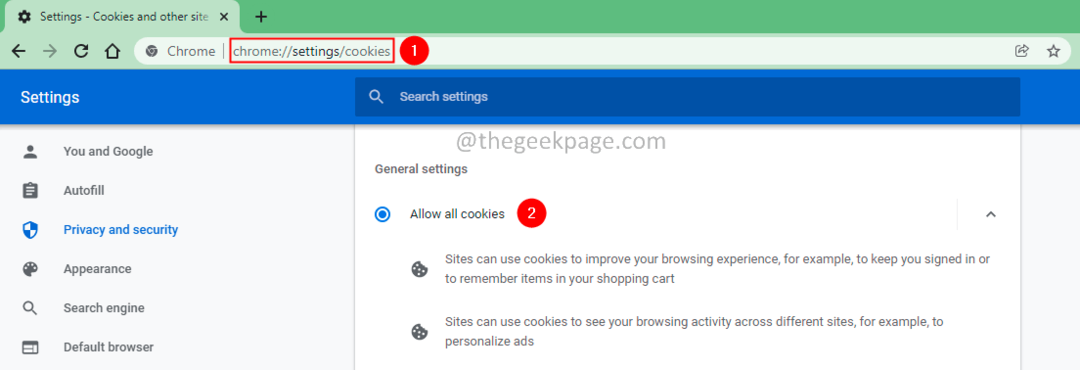Процесът на синхронизация е на пауза в Google Chrome? Опитвате ли се да възобновите процеса, но нищо не се получава? Ако случаят е такъв, не е нужно да се притеснявате. Просто приложете тези лесни корекции в края си и проблемът ще бъде решен за нула време.
Fix 1 - Промяна на настройките за бисквитки в Chrome
1. Отворете Google Chrome
2. Сега отидете на chrome: // настройки / бисквитки от адресната лента.

3. Сега превъртете надолу и завъртете Изключено опцията Изчистете бисквитките и данните за сайтовете, когато излезете от Chrome.
4. Сега кликнете върху На пауза
5. Кликнете върху Влезте отново.
6. Влезте с паролата си.

Проблема решен.
Fix-2 Промяна на настройките за бисквитки на Google Chrome-
Промяна на настройките на бисквитките, за да позволи на вашите акаунти да синхронизират вашите данни Google Chrome ще реши този въпрос-
1. Отворете a Google Chrome прозорец на вашето устройство.
2. В Google Chrome прозорец, Копирай постави или Тип този ред в адресната лента и натиснете Въведете.
chrome: // настройки / съдържание / бисквитки

3. Сега превъртете надолу през прозореца за настройки, освен „ПозволяваОпция щракнете върху „Добавяне“.

4. След това копирайте-поставете или напишете „accounts.google.com" под 'Сайт‘Опция.
5. След това кликнете върху „Добавяне”, За да разрешите този уебсайт.

Близо Google Chrome прозорец.
Повторно стартиране Google Chrome на вашия компютър.
Процесът на синхронизиране отново ще работи.
Fix-2 Нулиране на Google Chrome-
Нулиране Google Chrome със сигурност ще реши този проблем.
1. Отначало трябва да отворите прозорец на Google Chrome.
2. Когато Google Chrome отваря се прозорец, Копирай постави или Тип този ред в адресната лента и натиснете Въведете.
chrome: // settings / resetProfileSettings.
3. Сега трябва да кликнете върху „Нулирайте настройките”За нулиране Google Chrome на вашия компютър.

Това ще даде Google Chrome ново начало.
Рестартирам браузърът ви и процесът на синхронизиране ще работят точно както преди.
Вашият проблем ще бъде решен.